
Სარჩევი:
- ნაბიჯი 1: აპარატურის ამოღება
- ნაბიჯი 2: ჩამოტვირთეთ დრაივერები და სხვა ინსტრუმენტები - ჩამოტვირთეთ TivaWare C სერიისთვის
- ნაბიჯი 3: (Windows) ჩამოტვირთეთ დრაივერები და სხვა ინსტრუმენტები - ჩამოტვირთეთ Stellaris ICDI დრაივერები
- ნაბიჯი 4: (სურვილისამებრ) ჩამოტვირთეთ დრაივერები და სხვა ინსტრუმენტები - ჩამოტვირთეთ UniFlash პროგრამული უზრუნველყოფის მოციმციმე ინსტრუმენტი
- ნაბიჯი 5: ჩამოტვირთეთ დრაივერები და სხვა ინსტრუმენტები - ჩამოტვირთეთ Code Composer Studio (CCS) ინსტალერი
- ნაბიჯი 6: CCS - ჩვენი პირველი პროექტის შექმნა
- ნაბიჯი 7: რამდენიმე დასკვნა
- ავტორი John Day [email protected].
- Public 2024-01-30 10:16.
- ბოლოს შეცვლილი 2025-06-01 06:09.

ჩაშენებული პროგრამირების შესავალი, განვითარების დაფები, როგორიცაა TM4C123G launpad, იძლევა მარტივ პროგრამას პროგრამირების დასაწყებად აპარატურის დაყენების მარტივ გზას. თუმცა, თქვენი დაფის განვითარების გარემოს შექმნის პროცესი შეიძლება ცოტა რთული იყოს. ეს სახელმძღვანელო მიზნად ისახავს დაგეხმაროთ გაუმკლავდეთ ყველა გასაჭირს, რომ დაიწყოთ თქვენი დაწყების დაფა.
ნაბიჯი 1: აპარატურის ამოღება


როდესაც გახსნით ახალ სტარტაპს, შეამჩნევთ, რომ მას სამი რამ გააჩნია.
- TM4C123G Launchpad დაფა
- მცირე მიკრო USB to USB-A კაბელი
- Launchpad სწრაფი დაწყების სახელმძღვანელო
ჩვენი მიზნებისათვის, ჩვენ უნდა დავაყენოთ მოწყობილობის რეჟიმი "გამართვის" გაშვების ღილაკის გამოყენებით გაშვების პანელის კუთხეში. ამის შემდეგ ჩვენ შეგვიძლია ჩავრთოთ ჩვენი USB კაბელი გამართვის პორტში უშუალოდ დიპლომატიური გადამრთველის გვერდით. აქედან, ჩვენ ვუერთდებით მეორე ბოლოს ჩვენს განვითარების კომპიუტერს.
ნაბიჯი 2: ჩამოტვირთეთ დრაივერები და სხვა ინსტრუმენტები - ჩამოტვირთეთ TivaWare C სერიისთვის




ახლა, როდესაც ჩვენ გვაქვს ჩვენი დაფის დაფა ყუთიდან, ჩვენ ახლა უნდა დავაინსტალიროთ პროგრამული უზრუნველყოფა ჩვენს შემქმნელ კომპიუტერზე. ეს ნაბიჯები განსხვავდება თქვენი ოპერაციული სისტემის მიხედვით, ასე რომ გაეცანით პლატფორმის სპეციფიკურ მითითებებს.
პირველი არის TivaWare for C სერიის პროგრამული პაკეტის ჩამოტვირთვა.
ეს პროგრამული პაკეტი შეიცავს ყველა დამხმარე ფაილს და სათაურს, რომელიც აუცილებელია launpad- ის შემუშავებისთვის.
ჩამოტვირთეთ SW_TM4C-ver#.exe ფაილი. ამ ფაილის გადმოსაწერად თქვენ უნდა გააკეთოთ TI ანგარიში.
Windows- ზე
გადმოტვირთვის შემდეგ გაუშვით.exe ფაილი, გირჩევთ ფაილების ამოღებას საქაღალდეში, სადაც აპირებთ თქვენი განვითარების ფაილების განთავსებას. ამისათვის მე შევქმენი საქაღალდე ჩემს სამუშაო მაგიდაზე სახელწოდებით "TM4C123G Files" და მის ფარგლებში გავაკეთე საქაღალდე სახელწოდებით "TivaWare", სადაც ამოვიღე ფაილები.
Mac/Linux- ზე
Mac და Linux სისტემებზე, თქვენ არ შეგიძლიათ გაუშვათ.exe ფაილი. თუმცა, თქვენ შეგიძლიათ იგივე შინაარსი ამოიღოთ. მას შემდეგ რაც.exe მოათავსეთ "TivaWare" საქაღალდეში, სადაც აპირებთ თქვენი განვითარების ფაილების განთავსებას, გაუშვით "unzip SW_TM4C-ver#.exe ტერმინალში და ის ამოიღებს ყველა ფაილს თქვენს სამუშაო დირექტორიაში.
გაფრთხილება - დარწმუნდით, რომ იყენებთ "cd" ბრძანებას, რომ დააყენოთ თქვენი სამუშაო დირექტორია ტერმინალში თქვენი TivaWare ფაილების გამოყოფილი საქაღალდეში, ან გექნებათ ფაილებისა და საქაღალდეების აბსოლუტური არეულობა არასასურველ ადგილას.
ნაბიჯი 3: (Windows) ჩამოტვირთეთ დრაივერები და სხვა ინსტრუმენტები - ჩამოტვირთეთ Stellaris ICDI დრაივერები

Stellaris ICDI დრაივერები საშუალებას გაძლევთ გამოიყენოთ გამშვები პუნქტი, რომელიც მიმაგრებულია დაფის დაფაზე, ძირითადი ჩიპის ციმციმისა და პროგრამირების მიზნით. Windows- ზე, ის ვერ ამოიცნობს გამართულს, სანამ დრაივერებს არ დააინსტალირებთ. ამის გასაკეთებლად, ამოიღეთ დრაივერის ფაილები გადმოწერილი zip არქივიდან. მძღოლის მენეჯერისგან შეგიძლიათ განაახლოთ დრაივერები მარჯვენა ღილაკით არაღიარებული Stellaris გამართვის მოწყობილობაზე და დაათვალიეროთ თქვენს მიერ ამოღებული დრაივერის ფაილები.
ნაბიჯი 4: (სურვილისამებრ) ჩამოტვირთეთ დრაივერები და სხვა ინსტრუმენტები - ჩამოტვირთეთ UniFlash პროგრამული უზრუნველყოფის მოციმციმე ინსტრუმენტი



UniFlash გაძლევთ საშუალებას უკვე შედგენილი პროგრამების გადასატანად თქვენს დაფაზე.
ეს ყველაზე სასარგებლოა TivaWare- ში მოცემული მაგალითების სანახავად/მაგალითებში. ინსტალაცია საკმაოდ მარტივია, რადგან ისინი უზრუნველყოფენ პლატფორმის სპეციალურ ინსტალატორებს ვებგვერდზე. ინსტრუმენტის გადმოტვირთვის შემდეგ შეგიძლიათ გახსნათ იგი, ავტომატურად აღმოაჩინოთ Stellaris Debugger, ხელით შეარჩიოთ TM4C123G მოდული, რომელსაც იყენებთ და შემდეგ დააჭიროთ დაწყების ღილაკს. იქიდან, თქვენ შეგიძლიათ გადმოწეროთ.bin ფაილი მაგალითებიდან და ჩაწეროთ მეხსიერებაში, რომ ნახოთ კოდი მოქმედებაში.
ნაბიჯი 5: ჩამოტვირთეთ დრაივერები და სხვა ინსტრუმენტები - ჩამოტვირთეთ Code Composer Studio (CCS) ინსტალერი


Code Composer Studio არის პორტალი, რომლის საშუალებითაც შეგიძლიათ შეადგინოთ თქვენი საკუთარი ასამბლეა ან C კოდი და ჩაწეროთ იგი უშუალოდ გაშვების დასაწყებად.
CCS- ის ინსტალაციის პროცესი საკმაოდ მარტივია. როგორც ყოველთვის, თქვენ ირჩევთ თქვენს კომპიუტერში მდებარეობას, რომ დააინსტალიროთ პროგრამული უზრუნველყოფა. ამის შემდეგ, ის გაძლევთ შესაძლებლობას დააინსტალიროთ შემდგენლები სხვადასხვა მიკროკონტროლის პროდუქტებისთვის. თქვენ გსურთ აირჩიოთ "TM4C12X ARM" ვარიანტი. შემდეგ, თუ ის ჯერ არ არის არჩეული, დარწმუნდით, რომ ჩართოთ "Stellaris ICDI Debug Probe".
CCS- ის ინსტალაციის დასრულების შემდეგ, ჩვენ შეგვიძლია დავაკონფიგურიროთ CCS ჩვენი პირველი პროექტის დასაწყებად.
ნაბიჯი 6: CCS - ჩვენი პირველი პროექტის შექმნა




ყველაზე რთული ნაწილი არის ამ ნაბიჯის ფარგლებში, მაგრამ მას შემდეგ რაც დავასრულებთ, ჩვენი განვითარების გარემო კარგი იქნება! ნაბიჯები მოცემულია სურათების თანმიმდევრობით, ასე რომ თქვენ შეგიძლიათ უფრო ადვილად მიყვეთ.
1. აირჩიეთ "შექმენით ახალი CCS პროექტი".
2. აირჩიეთ Tiva C სერიის დაფა, რომელსაც თქვენ იყენებთ, ჩემს შემთხვევაში მე მაქვს TM4C123GH6PM. დარწმუნდით, რომ შეარჩიეთ Stellaris Debug ინტერფეისი.
3. გადადით ახალი პროექტის თვისებებზე.
4/5. შექმენით ბილიკის ცვლადი თქვენს TivaWare საქაღალდეში. ქვეშ რესურსი -> დაკავშირებული რესურსი, თქვენ უნდა დაამატოთ ახალი ბილიკი ცვლადი სახელწოდებით TivaWare, სადაც დირექტორიის ბილიკი მიუთითებს თქვენს TivaWare ინსტალაციის საქაღალდეზე.
6. შექმენით ასაშენებელი ცვლადი თქვენს TivaWare საქაღალდეში. Under Build -> Variables, დაამატეთ დირექტორია ცვლადი თქვენს TivaWare საქაღალდეშიც.
ერთად, ბილიკი და ცვლადები გაადვილებს ჩვენს პროექტში TivaWare ინსტალაციიდან საჭირო ფაილების შეტანას და საშუალებას მოგვცემს განაახლოთ TivaWare ბიბლიოთეკა ჩვენი დირექტორია ბილიკების გადაკეთების გარეშე.
7. Under Build -> ARM Compiler -> Include Options, დაამატეთ დირექტორია სახელად $ {TivaWare}. ეს მიუთითებს თქვენს მიერ ადრე განსაზღვრულ ბილიკის ცვლადზე და გახდის მას ისე, რომ შემდგენელმა ავტომატურად იპოვოს საჭირო ფაილები.
8/9/10. და ბოლოს, რაც მთავარია, ჩვენ უნდა დავამატოთ driverlib ბიბლიოთეკა TivaWare საქაღალდედან ჩვენს პროექტს. ეს შეიძლება გაკეთდეს პროექტზე მარჯვენა დაწკაპუნებით და "ფაილების დამატების" არჩევით. ნავიგაცია ნაჩვენები დირექტორია, რათა აირჩიოთ driverlib.lib ფაილი. ამის შემდეგ შეარჩიეთ "ფაილების ბმული" ჩვენს TivaWare დირექტორიასთან შედარებით.
თუ აქამდე მიაღწიეთ, თქვენი გარემო მთლიანად უნდა იყოს შექმნილი!
ნაბიჯი 7: რამდენიმე დასკვნა
ამ ეტაპზე, თქვენ უნდა გქონდეთ ფუნქციონალური განვითარების გარემო, ასევე ყველა დამატებითი დრაივერი და პროგრამული პაკეტი, რაც გჭირდებათ.
აქედან, გაშვების დაფის გაცნობის კარგი გზაა TivaWare- ის ზოგიერთი კოდის გამოცდა -> მაგალითები. შეგიძლიათ ააფეთქოთ ორობითი ფაილები, რომლებიც წინასწარ არის შედგენილი დაფაზე, ან შეიტანეთ კოდი თქვენს პროექტში, რომ შემოიაროთ.
ვიმედოვნებ, რომ ეს ინსტრუქცია გამოსადეგი აღმოჩნდა და გისურვებთ წარმატებებს გაშვების პანელში!
Დამატებითი რესურსები:
TM4C123G მონაცემთა ცხრილი
ვირტუალური სემინარი კოდის გაკვეთილებით
გირჩევთ:
გადახვევის ტექსტის ჩვენება (A დან Z გზამკვლევი): 25 ნაბიჯი (სურათებით)

გადახვევის ტექსტის ჩვენება (A დან Z გზამკვლევი): ამ სასწავლო / ვიდეოში მე გაგიწევთ ნაბიჯ ნაბიჯ ინსტრუქციას, თუ როგორ გააკეთოთ გადახვევის ტექსტი Arduino– ით. მე არ განვმარტავ, თუ როგორ უნდა გავაკეთო კოდი Arduino– სთვის, მე გაჩვენებ, თუ როგორ გამოიყენოთ არსებული კოდი. რა და სად გჭირდებათ თანამშრომლობა
მარტივი გზამკვლევი გატეხილი BOSE QC25 ყურსასმენის შეკეთებისათვის - ერთი ყურიდან არავითარი ხმა: 5 ნაბიჯი (სურათებით)

მარტივი გზამკვლევი გატეხილი BOSE QC25 ყურსასმენები - არ არსებობს ხმა ერთი ყურიდან: Bose კარგად არის ცნობილი თავისი ყურსასმენებით და განსაკუთრებით განსაკუთრებით ხმაურის შემცირების აქტიური შემადგენლობით. პირველად, როდესაც QuietComfort 35 – ის წყვილი ელექტრონიკის მაღაზიაში ჩავდე, მე განვიცადე სიჩუმე, რისი შექმნაც მათ შეუძლიათ. თუმცა, მე ძალიან ტყუილი მქონდა
სწრაფი გზამკვლევი თქვენი iPhone– ით ვიდეოს გადაღებისა და ატვირთვისთვის Facebook– ზე ან YouTube– ზე: 9 ნაბიჯი

სწრაფი სახელმძღვანელო ვიდეოს გადაღებით თქვენი iPhone– ით და ატვირთვის მას Facebook– ზე ან YouTube– ზე: გამოიყენეთ ეს მარტივი 5 – საფეხურიანი პროცესი (Instructables ხდის მას უფრო მეტ ნაბიჯებს, ვიდრე ეს რეალურად არის), რომ შექმნათ და ატვირთოთ თქვენი პირველი YouTube ან Facebook ვიდეო - მხოლოდ თქვენი iPhone
კომპიუტერის შექმნის გზამკვლევი: 8 ნაბიჯი

კომპიუტერის შექმნის გზამკვლევი: ეს იქნება სასწავლო სახელმძღვანელო იმის შესახებ, თუ როგორ უნდა ავაშენოთ საკუთარი პერსონალური პერსონალური კომპიუტერი. მიუხედავად იმისა, რომ ზოგიერთმა შეიძლება იფიქროს, რომ ეს არის უფრო იაფი და მოსახერხებელი წინასწარ აშენებული კომპიუტერის ყიდვა, მომხმარებელთა უმეტესობა აღმოაჩენს, რომ რეალურად ნაკლებად ძვირი არის მისი შედგენა
პორტატული ტელეფონის დამტენი-ილუსტრირებული გზამკვლევი: 5 ნაბიჯი
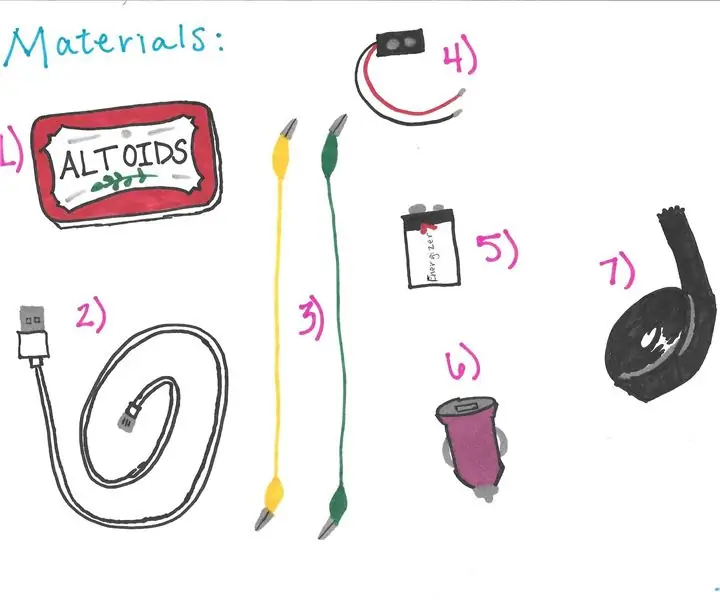
პორტატული ტელეფონის დამტენი-ილუსტრირებული გზამკვლევი: აღწერა: ქვემოთ მოცემულია ილუსტრირებული სახელმძღვანელო, თუ როგორ გადააქციოთ ჩვეულებრივი Altoids კონტეინერი პორტატული მობილური ტელეფონის დამტენი სულ რაღაც რამდენიმე მარტივ ნაბიჯში. ეს ბატარეა იდეალურია სტუდენტებისთვის, პროფესიონალებისთვის ან მამაკაცებისთვის, რომლებიც მოგზაურობენ. დრო N
